GarageBand यूज़र गाइड
- स्वागत है
-
- GarageBand क्या है?
- GarageBand में संपादन पूर्ववत् और पुनः करें
- अधिक ध्वनियाँ और लूप प्राप्त करें
- सहायता प्राप्त करें
-
- Smart Controls अवलोकन
- Smart Control प्रकार
- ट्रांसफ़ॉर्म पैड का उपयोग करें
- आर्पेजिएटर का उपयोग करें
- प्रभाव प्लग-इन को जोड़ें और संपादित करें
- मास्टर ट्रैक पर प्रभावों का उपयोग करें
- Audio Units प्लग-इन का उपयोग करें
- EQ प्रभाव का उपयोग करें
- संपादित Smart Control की तुलना इसकी सहेजी गई सेटिंग्ज़ से करें
-
- पाठ चलाएँ
- अपने गिटार के लिए इनपुट स्रोत चुनें
- पाठ की विंडो को अनुकूलित करें
- देखें कि आपने पाठ को कितनी अच्छी तरह बजाया है
- समय के साथ अपनी प्रगति मापें
- किसी पाठ को धीमा करें
- पाठ का मिश्रण बदलें
- पूरे पृष्ठ का संगीत नोटेशन देखें
- शब्दावली के विषय देखें
- गिटार कॉर्ड का अभ्यास करें
- अपने गिटार को पाठ में ट्यून करें
- GarageBand विंडो में पाठ खोलें
- बजाना सीखें के अतिरिक्त पाठों को खोलें
- यदि आपके पाठ को डाउनलोड करना पूरा नहीं हुआ है
-
- शेयरिंग का परिचय
- गीतों को संगीत ऐप में शेयर करें
- प्रोजेक्ट के साथ iCloud का उपयोग करें
- गीतों को शेयर करने के लिए AirDrop का उपयोग करें
- गीतों को शेयर करने के लिए MailDrop का उपयोग करें
- SoundCloud पर गीत साझा करें
- iOS के लिए पर प्रोजेक्ट शेयर करने हेतु iCloud का उपयोग करें
- गीतों को डिस्क पर निर्यात करें
- गीत को CD पर बर्न करें
- Touch Bar के शॉर्टकट
- शब्दकोश

Mac पर GarageBand में सॉफ़्टवेयर वाद्य यंत्र टेक को ओवरडब करें
किसी प्रदर्शन को वर्तमान प्रदर्शन के शीर्ष पर रिकॉर्ड करने की प्रक्रिया ओवरडबिंग होती है जिसमें उसे एक क्षेत्र में विलय किया जाता है। उदाहरण के लिए, आप इस प्रक्रिया का उपयोग पहले रिकॉर्ड की गई प्रदर्शन पर पूरक के तौर पर रिकॉर्ड की गई ध्वनि को जोड़ने के लिए सकते हैं।
रिकॉर्डिंग के दौरान, Smart Controls क्षेत्र में नॉब या किसी अन्य नियंत्रण में कोई ऐडजस्टमेंट क्षेत्र ऑटोमेशन के रूप में रिकॉर्ड किया जाता है। आप बाद में Smart Controls रिकॉर्डिंग को संपादित करने के लिए पियानो रोल संपादक में ऑटोमेशन का उपयोग कर सकते हैं।
सॉफ़्टवेयर वाद्य यंत्र रिकॉर्डिंग को ओवरडब करें
Mac पर GarageBand में GarageBand > प्राथमिकता चुनें।
सामान्य प्राथमिकताओं में, ''चक्र ऑन'' पॉप-अप मेनू से ''विलय करें'' चुनें।
रूलर के शीर्ष भाग में बाएँ या दाएँ ड्रैग करें।
चक्र क्षेत्र रूलर में पीली पट्टी के रूप में दिखता है और चक्र मोड ऑटोमैटिकली चालू हो जाता है।
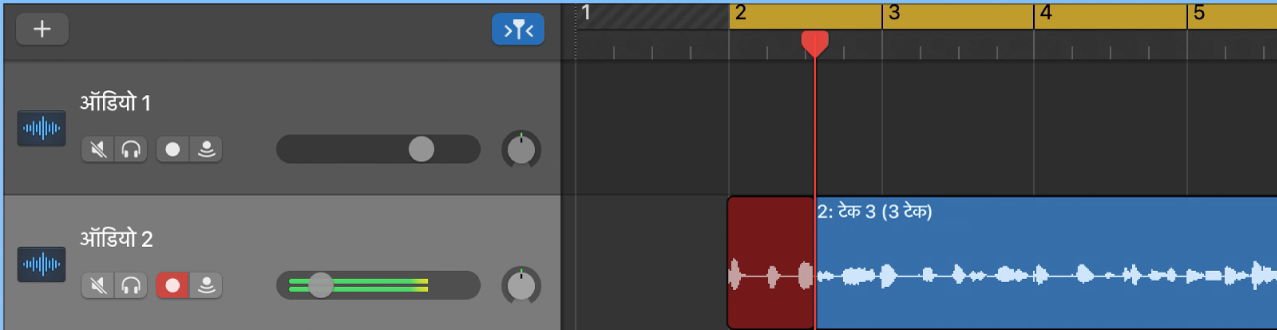
रिकॉर्डिंग शुरू करने के लिए नियंत्रण बार में “रिकॉर्ड” बटन
 पर क्लिक करें (या R दबाएँ)।
पर क्लिक करें (या R दबाएँ)।पूर्वनिर्धारित काउंट-इन के बाद रिकॉर्डिंग शुरू होती है।
कुछ स्वर बजाने के लिए अपना MIDI कीबोर्ड, म्यूज़िकल टाइपिंग विंडो या म्यूज़िक कीबोर्ड का इस्तेमाल करें। आप अपनी इच्छा के अनुसार चक्र पास रिकॉर्ड करें।
रिकॉर्डिंग रोकने के लिए नियंत्रण बार में “रोकें” बटन
 पर क्लिक करें (या स्पेस बार दबाएँ)।
पर क्लिक करें (या स्पेस बार दबाएँ)।
अंतिम परिणाम एकल MIDI क्षेत्र होता है जिसमें हर एक साइकल पास से मर्ज किए गए प्रदर्शन शामिल होते हैं।